Daar ama dami Codka Bilawga ee Windows 11
Microsoft waxay soo bandhigtay Windows 11 oo leh bang leh astaamo badan oo cusub oo(lot of new features) ay ku jiraan dhawaqa cusub ee bilawga ah kaas oo aad u jilicsan oo iftiin u muuqda qaab aad ugu fiican in la garto. Sifadan si caadi ah ayaa loo damiyay Windows 10 si looga dhigo OS mid ku haboon dadka ka shaqeeya sida gaarka ah. Si kastaba ha noqotee, dhawaaqa bilawga ah wuxuu carqaladeyn karaa qurxinta meelaha sida hoolka shirarka, shirarka, siminaarada, iwm. Sidaa darteed, haddii aad tahay Windows 10 lover oo aad jeclaan lahayd Windows 11 cusub inuu u aamuso sida, ka dibna boostada ayaa sharxi doonta sida waxaad damin kartaa codka bilawga ah ee Windows 11 .
Milicsiga menu cusub iyo is-dhexgal isticmaale oo ay la socoto muuqaalka muusiga kuma cusba Microsoft OS . Markii hore waxaa laga helay Windows 95 , XP, iyo Windows 7. Codka bilowga Windows(Windows Startup) ayaa mar kale lagu soo bandhigay hab la wanaajiyey oo la curyaamiyay ikhtiyaarka isticmaaleyaasha. Tani waxay ka dhigtay OS saaxiibtinimo dadka shaqeeya habeenkii ama maktabadaha iwm.
Sida loo Disable Sound Startup(Startup Sound) on Windows 11
Haddii aad door bidayso in qalabkaagu aamuso marka la bootinaayo, waxaad damin kartaa Windows 11 Codka Bilawga(Startup Sound) . Tan, samee waxyaabaha soo socda:
- Midig ku dhufo(Right-click) menu -ka Start oo dooro Settings .
- Dooro qaybta shakhsiyaynta(Personalization) .
- Guji tab mawduucyada .(Themes)
- U tag midigta oo guji xulashada Codka .(Sounds )
- Tabka Codka(Sound) , ka saar sanduuqa ku xiga xulashada dhawaaqa Play Windows Startup . (Play Windows Startup sound )Tani waxay joojin doontaa codka bilowga
- Si aad dib ugu soo celiso, calaamadi sanduuqa hubinta ee Play Windows Startup(Play Windows Startup sound ) .
- Guji Apply > OK badhanka si aad u badbaadiso isbeddelada aad samaysay.
Haddii aad u baahato, waxaad si faahfaahsan u arki kartaa tillaabooyinka kore:
Si aad u bilowdo, marka hore waxaad furtaa Windows 11 Settings . Taas awgeed, midig-guji liiska Start oo dooro Settings . Waxa kale oo aad isticmaali kartaa Windows+I kiiboodhka gaaban si aad isku mid u furto.
Akhri(Read) : Sida loo furo guddi dejiyaha dhawaaqa hore ee Windows 11(How to open old Sound settings panel in Windows 11) .
Hadda dhagsii qaybta shakhsiyaynta(Personalization) ka dib dooro tab mawduucyada(Themes) oo ku yaala dhinaca bidix ee bogga.
Dhinaca midig, waxaad ku arki doontaa qaar ka mid ah xulashooyinka la xiriira isbeddellada mawduucyada .(Themes)
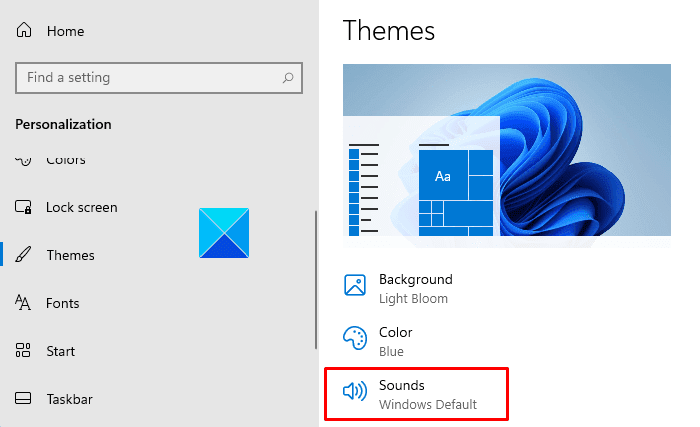
Guji ikhtiyaarka Codka(Sounds) si aad u furto daaqada Guryaha .(Properties)

Dhawaaqyada(Sounds) tab , waxaad ku arki doontaa sanduuqa hubinta ee sheegaya Play Windows Startup codka (Play Windows Startup sound ) kaas oo ku yimaada si caadi ah.
Sidaa darteed, haddii aad rabto in aad damiso Codka Bilowga(Startup Sound) ee qalabkaaga, si fudud uga saar sanduuqa u dhigma oo badbaadi isbeddellada.
Waxaad awood u soo celin kartaa adigoo gujinaya isla doorashada.
Sidan ayaad awood u yeelan kartaa oo aad gabyi kartaa Sound Startup(Startup Sound) on your Windows 11 nidaamka kombiyuutarka.
Waa kaas. Rajo in ay ku caawin(That’s it. Hope it helps.)
la xiriira: (Related:) Sida loo awood ama u joojiyo Layouts Snap on Windows 11(How to enable or disable Snap Layouts on Windows 11) .
Related posts
Sida Loo Beddelo Ama Loo Joojiyo Windows 11 Sound Startup
Daar dhammaan Aaladaha Duubista oo tus qalabka naafada ah Windows 11
Sida loo furo qadiimiga Sound settings gudaha Windows 11
Daar ama dami Fariinta Digniinta Isbarbardhigga Sare, Codka gudaha Windows 11
Sida loo sameeyo Windows 11 hotspot-
Tifaftirayaasha Menu Context: Ku dar, Ka saar Shayada Menu ee ku jira Windows 11
Riix halkan si aad u geliso fariintaadii aqoonsiga ugu dambaysay Windows 11
Sida loo rakibo Windows 11 & Windows 10 on USB Drive (Windows To Go)
Chipsets iyo Motherboard-yada taageera Windows 11 nidaamka hawlgalka
Sidee buu u shaqeeyaa muujinta Qiimaynta Dib-u-cusboonaysiinta ee Windows 11
Windows 11 Codku ma shaqaynayo? Sida loo hagaajiyo
Daar ama dami Wi-Fi iyo adabtarada Ethernet Windows 11
Sida loo beddelo Insider Channel Windows 11
Sida loo rakibo Windows Subsystem-ka Linux ee Windows 11
Sida loo rakibo Windows 11 adoo isticmaalaya Hyper-V gudaha Windows
Windows 11 Taariikhda Siideynta, Qiimaha, Shuruudaha Qalabka
Sida loo sameeyo fiidiyow ka sawiro gudaha Windows 11
Sida loo suurtageliyo ama loo joojiyo Heerka Dib-u-cusboonaynta Dynamic Refresh (DRR) gudaha Windows 11
Sida loo awood ama u joojiyo Layouts Snap on Windows 11
Windows 11 ee Ganacsiga iyo Ganacsiga - Tilmaamo Cusub
